可持续性仪表板包括连接到 Azure 排放影响仪表板的连接器。 利用排放影响仪表板,您可以了解通过 Azure 服务产生的碳排放量。 Microsoft 的碳核算涵盖了所有三个排放范围,使用经过第三方验证的方法。 它使用一致且准确的碳核算来量化 Microsoft 云服务对客户环境足迹的影响。 Microsoft 是唯一一家在客户根据自愿或法定报告要求编制报告时向客户提供这种透明度的云提供商。 使用排放影响仪表板,用户可以完成以下任务:
- 跟踪与其云使用情况相关的直接和间接温室气体排放。
- 了解一段时间内通过 Microsoft 数据中心效率避免的排放。
- 通过云数据导出轻松共享发现的结果。 发现结果以 CO2 当量公吨来显示。
Sustainability Manager 通过其连接器框架与排放影响仪表板集成,从而提供连接体验。 Azure 客户不仅可以使用 Sustainability Manager 来确定不同范围内的总体碳排放量,还可以通过 Azure 服务深入了解范围 3 排放量。 访问排放影响仪表板需要企业协议 (EA) 注册号或计费帐户 ID 和管理员访问权限。 在验证凭据后,最多可能需要 24 小时才能连接并计算使用情况数据。
排放影响仪表板的先决条件
Azure 排放与 Azure 成本直接相关。 因此,用于读取 Azure 排放的服务主体和在 Sustainability Manager 中创建连接的用户都必须具有从您的 Azure 订阅读取计费帐户数据的权限。
此外,您需要了解注册帐户和计费帐户,它们是独立的,基于您的 Azure 订阅:
如果您在使用 Azure 订阅的计费帐户,至少需要读取权限/访问权限。 计费帐户需要与 Sustainability Manager 在同一租户上。 有关计费帐户角色和权限的详细信息,请转到了解 Azure 中的 Microsoft 客户协议管理角色。
如果您在使用 Azure 订阅的企业协议 (EA) 帐户,您需要将 EnrollmentReader 角色分配给服务主体。 有关 EA 的权限和分配角色的详细信息,请转到将角色分配给 Azure 企业协议服务主体名称。
在连接到排放影响仪表板之前,请执行以下步骤:
设置服务主体。
- 在与 Sustainability Manager 所在的相同租户中创建新的服务主体。
- 将计费帐户读者角色分配给新的服务主体(如果您使用的是 EA 帐户,则是 EnrollmentReader 角色)。
确保在 Sustainability Manager 中创建连接的用户也具有计费帐户读者角色(如果您使用的是 EA 帐户,则是 EnrollmentReader 角色)。
重要提示
确保在计费或注册帐户中应用了正确的权限。
您不能为多个计费账户创建单个连接,必须为每个计费账户创建一个连接。
Sustainability Manager 不支持跨租户访问 Azure 中的排放影响仪表板信息。
连接到排放影响仪表板
要从排放影响仪表板导入数据,请按照以下步骤操作。
在左侧导航窗格中的数据管理下面,选择数据导入。
选择数据提供程序连接器磁贴。
在选择数据源下,选择 Azure 排放影响仪表板连接您的数据,然后选择下一步。
如果您是第一次连接到排放影响仪表板,请输入 Azure 排放影响仪表板的登录凭据。 在选择凭据下拉列表中,选择 +添加凭据。 使用以下信息填写字段:
字段 说明 凭据昵称 用户友好昵称。 客户端 ID 服务主体的客户端 ID。 客户端密钥 服务主体的客户端密码。 计费 ID Azure 订阅的计费帐户的计费 ID。 您可以在 Azure 门户的成本管理和计费下找到记帐 ID。 组织单位 选择 Azure 排放应关联的部门。 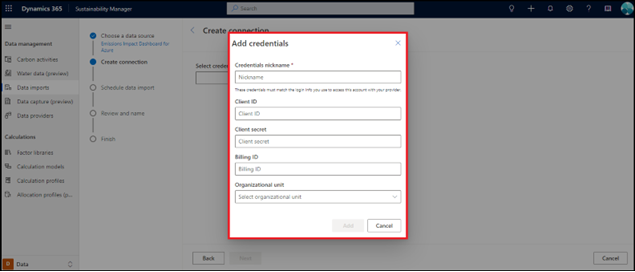
选择添加。 系统可能需要最多 45 秒来验证凭据。 此时,您可以添加更多凭据,或者您可以通过选择下一步来继续执行下一步。
计划数据刷新。 刷新可以按定义的频率或按定义的时间表自动进行。
输入名称,然后选择连接。
选择完成。
从“数据提供程序”页面添加凭据
Sustainability Manager 允许用户直接在数据提供程序页面上为排放影响仪表板等连接器输入凭据。 因此,用户在设置导入时不必输入凭据。 用户只需在下拉列表中选择输入的凭据,然后继续添加导入。
若要从数据提供程序页中添加凭据,请执行以下步骤。
在左侧导航窗格中的数据管理下面,选择数据提供程序。
在提供程序列表中,选择 Azure 排放影响仪表板。 此时会打开一个详细信息页面。
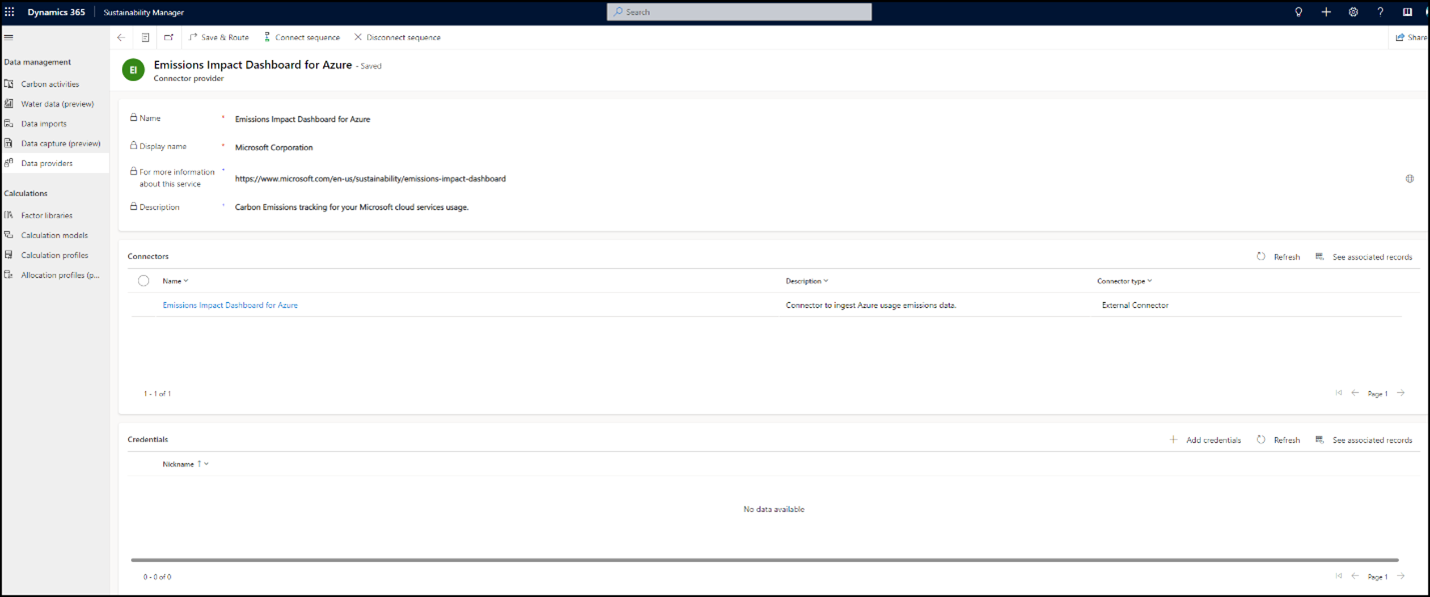
在页面底部的凭据下面,选择添加凭据。 此时会出现在导入体验中使用的相同对话框。
输入排放影响仪表板的凭据详细信息。 这些详细信息包括凭据别名、客户端 ID、客户端密码、帐单 ID、租户 ID 和部门。
在您完成时,选择添加。 系统确认凭据并询问您是否要添加另一组凭据。
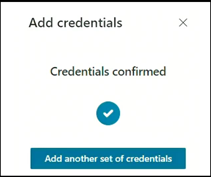
如果不想添加更多凭据,请关闭添加凭据页面。 您将转到创建导入页面。
选择您输入的凭据,然后选择下一步。
计划数据刷新。 刷新可以按定义的频率或按定义的时间表自动进行。
输入一个名称,然后选择创建导入。
选择完成。
如果您添加新的排放影响仪表板导入,可以在指定昵称下的下拉列表中选择这些凭据。
编辑排放影响仪表板导入
Sustainability Manager 允许用户更新以前创建的排放影响仪表板连接并添加新凭据、更改计划刷新或更新连接名称。
要编辑现有的排放影响仪表板连接,请执行以下步骤。
在左侧导航窗格中的数据管理下面,选择数据导入。
选择现有的排放影响仪表板数据导入。
选择页面顶部的编辑导入。
要添加新凭据,请在下拉列表中选择添加凭据。
输入创建新凭据所需的详细信息,然后选择添加。 然后选择页面底部的下一步。
如果您计划仅更新数据刷新计划,请选择页面底部的下一步。 然后可以更新数据刷新或导入名称。 在您完成时,选择保存。
选择完成。
相关信息
- 数据导入概述
- 增量数据刷新
- 使用 Excel 模板导入数据
- 导入数据 Power Query
- 使用数据提供程序连接器导入数据
- 手动导入数据
- 更改数据导入连接所有权(预览版)
- 查看数据导入
- 注意事项和常见问题
- 集成
